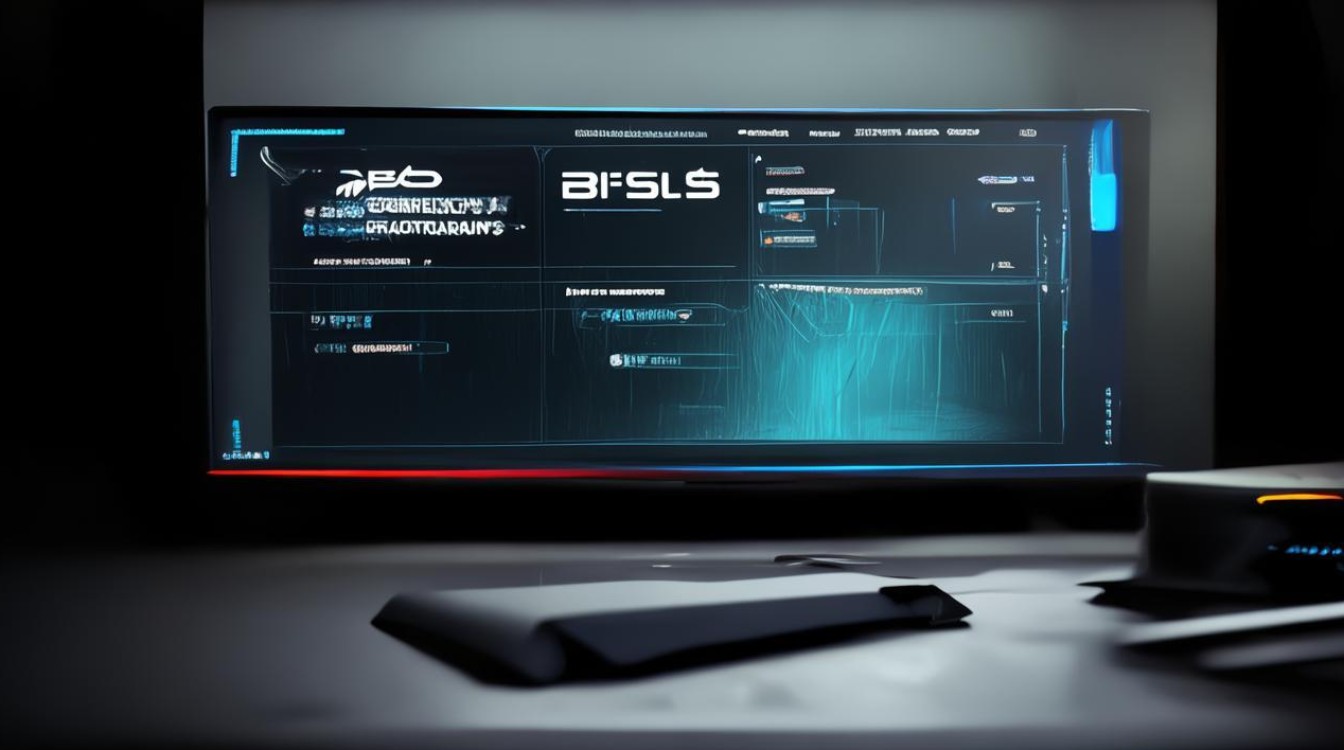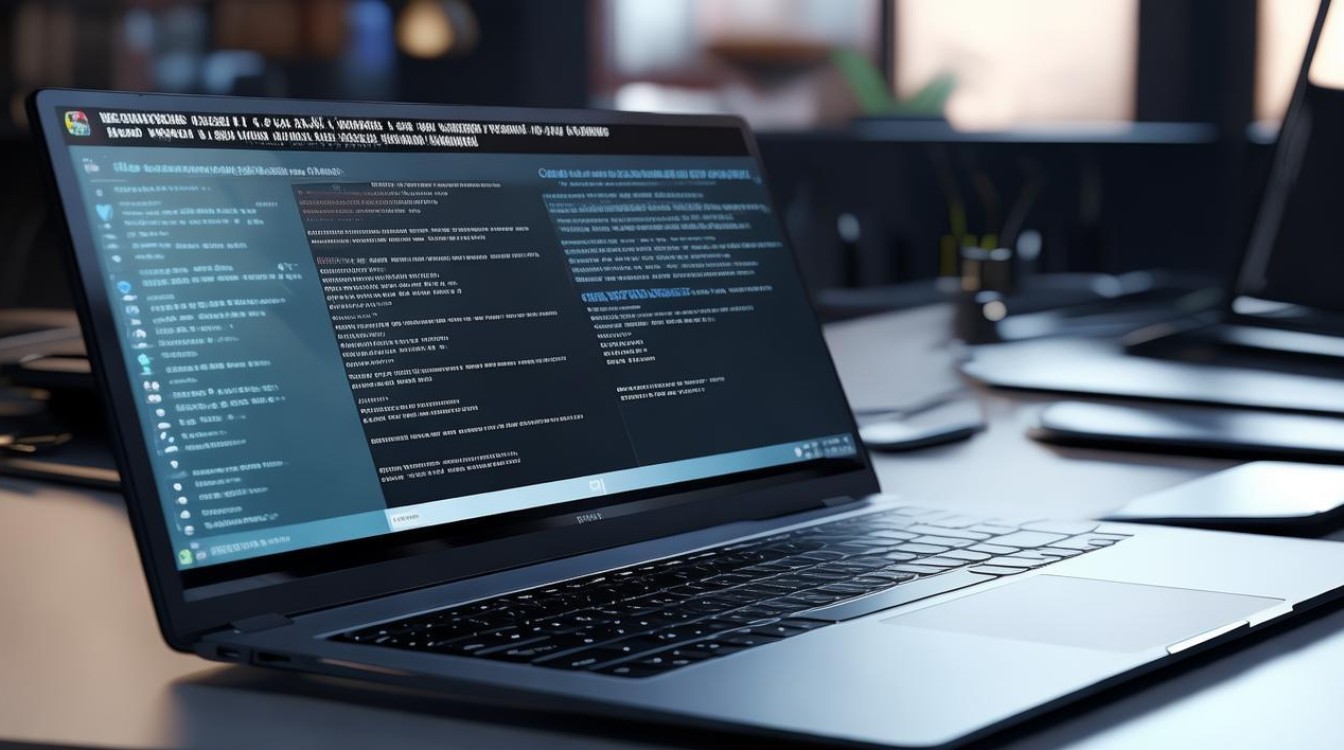神舟笔记本bios显卡切换
shiwaishuzidu 2025年4月18日 21:06:13 显卡 24
神舟笔记本BIOS显卡切换:开机按Del或F2进BIOS,在Advanced(高级模式)中选System Configuration(系统配置),找到Graphics Device(图形设备)选项,将Graphic Device(图形设备)设置为Discrete GPU(独立显卡)后按F10保存退出。
神舟笔记本BIOS显卡切换的详细步骤如下:

-
进入BIOS界面:
通常情况下,在开机或重启笔记本后,立即按下特定按键可进入BIOS设置,常见的按键有F2、F10、Delete或Esc键等,具体按哪个键,可在开机时留意屏幕下方的提示信息。
-
找到显卡相关设置选项:
- 进入BIOS界面后,使用方向键导航至“Advanced”(高级)或“Chipset”(芯片组)选项,不同型号的神舟笔记本菜单可能会有所不同,但一般都会在这两个选项中查找与显卡相关的设置。
- 在“Advanced”或“Chipset”菜单下,找到类似“Graphics Configuration”(图形配置)或“VGA Configuration”(VGA 配置)的选项。
-
切换显卡模式:

- 选中“Graphics Configuration”或“VGA Configuration”后按下回车键,进入显卡配置界面。
- 在显卡配置选项中,会看到可能有“Auto”(自动)、“Integrated”(集成显卡)以及“Discrete”(独立显卡)等选项。
- 若需要切换到独立显卡,选择“Discrete”选项;若想使用集成显卡,则选择“Integrated”选项;如果希望系统自动根据应用程序的需求选择合适的显卡,可选择“Auto”选项。
-
保存设置并退出BIOS:
- 完成显卡模式的选择后,按下相应的快捷键保存设置并退出BIOS界面,通常是F10键,但也可能因不同的BIOS版本而有所不同。
- 按下快捷键后,在弹出的确认对话框中选择“Yes”或“OK”,然后电脑会自动重启,使设置生效。
以下是两个关于神舟笔记本BIOS显卡切换的常见问题及解答:
-
问:为什么我按照上述步骤操作,却找不到显卡相关的设置选项?
答:这可能是由于你的神舟笔记本型号较新或较旧,BIOS界面的布局和选项有所不同,建议参考笔记本的用户手册或联系神舟客服获取更具体的指导,确保你在正确的菜单项下查找显卡设置选项,有时候可能需要进入“Security”(安全)或其他相关菜单才能找到。

-
问:切换显卡后,是否需要重新安装驱动程序?
答:一般情况下,切换显卡后不需要重新安装驱动程序,为了确保显卡能够正常工作并获得最佳性能,建议在切换显卡后更新显卡驱动程序到最新版本,你可以访问神舟官方网站或显卡制造商(如NVIDIA、AMD)的官方网站,下载并安装适合你笔记本型号和显卡型号的最新驱动程序。